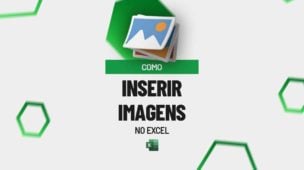Os gráficos são sem dúvidas uma das melhores opções para que você possa mostrar dados de maneira visual. É bem verdade que o Excel possui uma variedade enorme de gráficos, mas nós podemos utilizar alguns recursos para criar nossos próprios gráficos e usaremos estes recursos para criar um gráfico de classificação de 5 estrelas no Excel.
Como Criar Gráfico de CLASSIFICAÇÃO de ESTRELAS no Excel – Passo a Passo
O gráfico de classificação de 5 estrelas no Excel é feito através do recurso de formatação condicional de uma maneira bem simples.
Baixe gratuitamente a planilha usada neste tutorial
Base para Criar o Gráfico de Classificação de 5 Estrelas no Excel
Primeiramente precisamos pegar nas bases de dados. Conforme podemos ver, temos uma base com várias notas e avaliação que variam de 1 a 5:
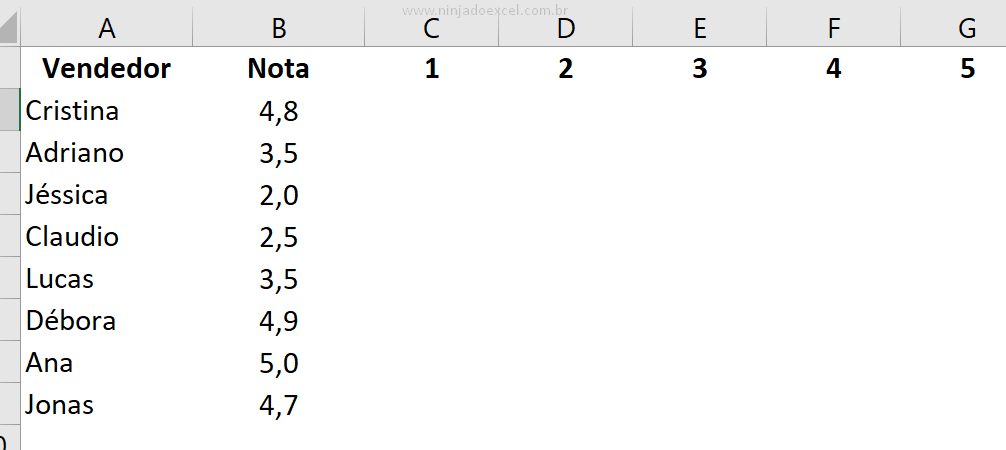 Dessa forma nosso objetivo é preencher as células em branco. Para tanto, vamos copiar a coluna de notas para nossa coluna de número 1:
Dessa forma nosso objetivo é preencher as células em branco. Para tanto, vamos copiar a coluna de notas para nossa coluna de número 1:
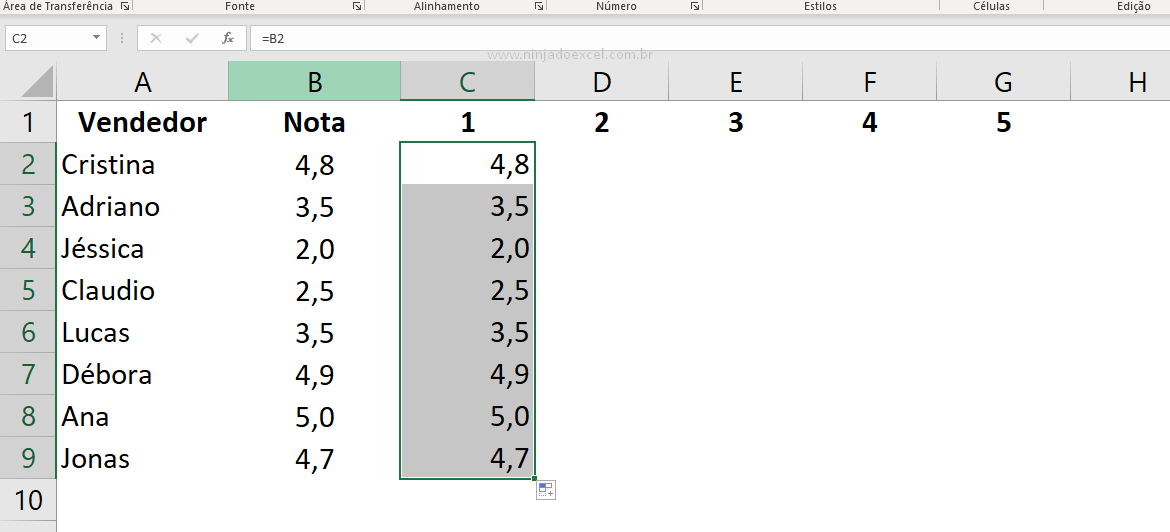
Agora, só precisamos subtrair o valor da coluna anterior por um para obtermos os resultados:
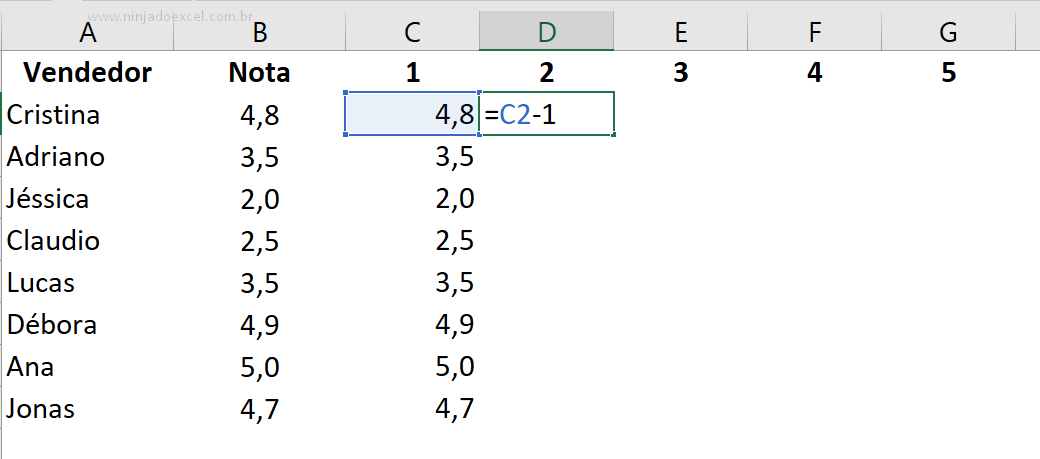
Como Criar o Gráfico de Classificação de 5 Estrelas no Excel
Com nossos dados todos preenchidos façamos a seleção dos mesmos e em seguida vamos até Formatação Condicional escolhendo entre as opções por Conjunto de Ícones e novamente entre as várias opções procurar pela opção 3 Estrelas:
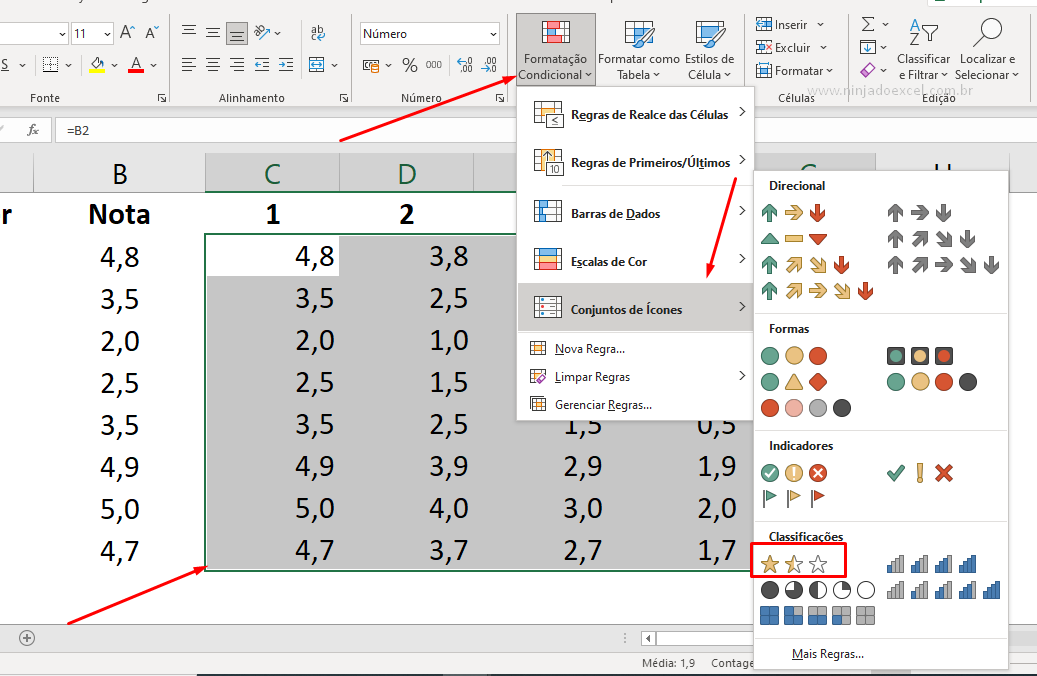
Posteriormente, o Excel nos mostra uma nova janela onde você poderá fazer a configuração conforme mostramos na imagem abaixo:
- nessa imagem devemos informar que se o valor da célula for maior ou igual a 1, ele deve mostrar estrela completamente cheia;
- entretanto, se a célula possuir valor maior que 0,5 e por sua vez menor que 1 ela deve preencher meia estrela;
- por outro lado, se o valor for menor que 0,5 nossa estrela ficará completamente vazia:
- agora você deve marcar a opção mostrar somente ícones para que não mostremos os valores numéricos.
- Finalmente você poderá clicar em ok:
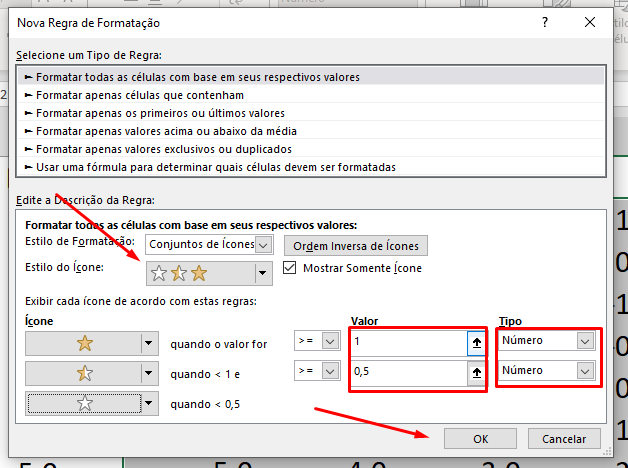
Como resultado você pode ver que obtivemos um resultado visual realmente incrível:
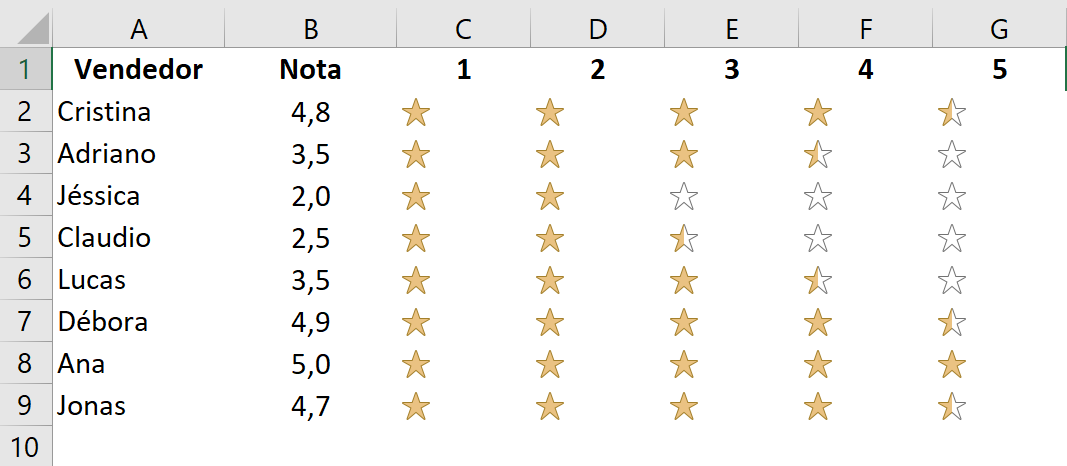
Curso de Excel Completo: Do Básico ao Avançado.
Quer aprender Excel do Básico ao Avançado passando por Dashboards? Clique na imagem abaixo e saiba mais sobre este Curso de Excel Completo.
Por fim, deixe seu comentário sobre o que achou, se usar este recurso e você também pode enviar a sua sugestão para os próximos posts.
Até breve!